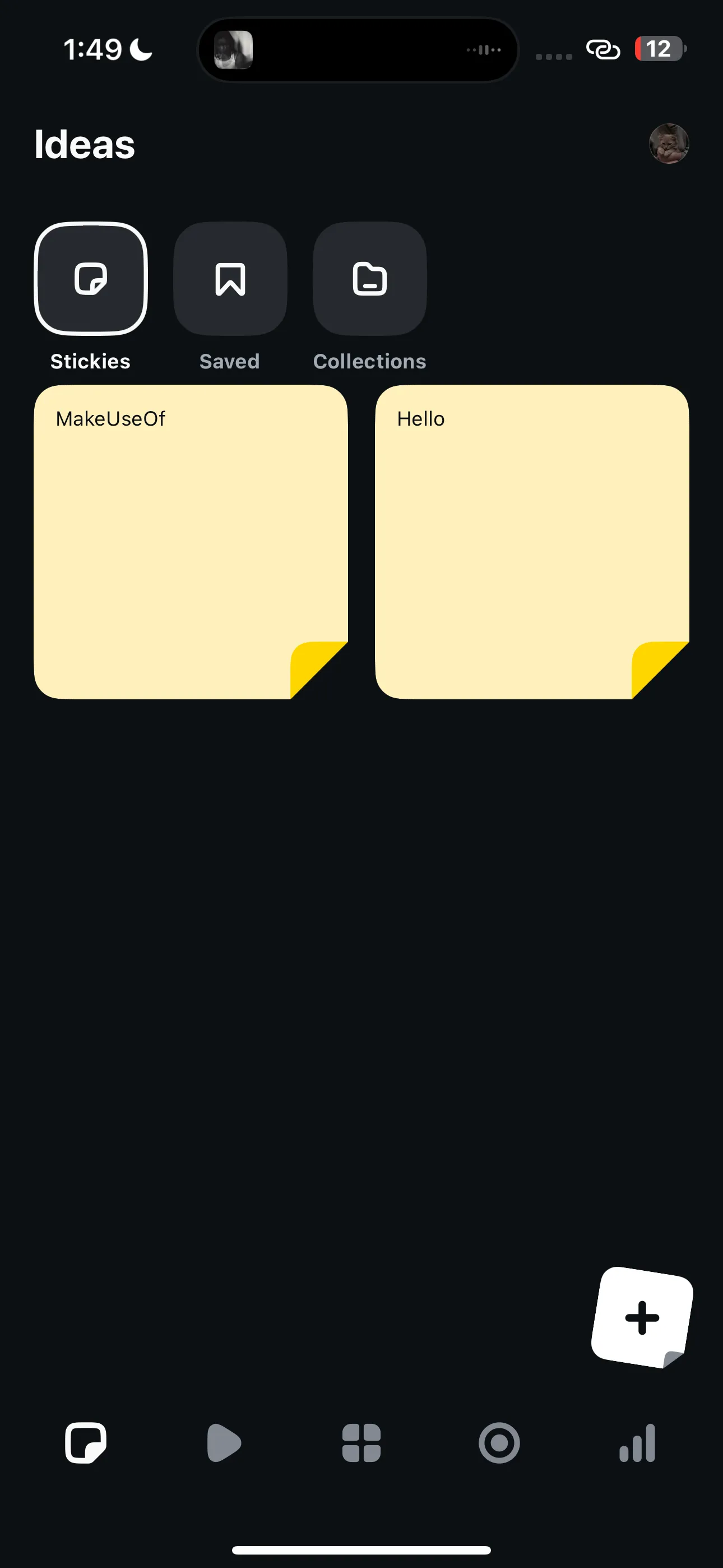Trong kỷ nguyên số hóa, việc chuyển đổi định dạng ảnh, xóa nền hay tạo mã QR đã trở thành những tác vụ thường nhật. Tuy nhiên, không ai muốn lãng phí thời gian vào những công việc tẻ nhạt này. May mắn thay, Adobe Express cung cấp các “Hành động nhanh” (Quick Actions) vô cùng tiện lợi, đặc biệt là những tính năng dưới đây, giúp bạn hoàn thành chúng chỉ trong vài giây. Với khả năng tích hợp công nghệ AI và giao diện thân thiện, Adobe Express đang trở thành một công cụ chỉnh sửa đa năng không thể thiếu cho cả người dùng chuyên nghiệp lẫn không chuyên, khẳng định vị thế là giải pháp tối ưu hóa quy trình làm việc hiệu quả.
1. Xóa Nền Ảnh Chuyên Nghiệp (Remove Background)
Chắc hẳn bạn đã từng cần xóa nền một bức ảnh vào lúc nào đó. Dù trước đây việc này đòi hỏi kỹ năng Photoshop phức tạp, giờ đây đã có rất nhiều công cụ giúp bạn tách nền ảnh nhanh chóng trên điện thoại hoặc máy tính. Trong số đó, tính năng “Xóa Nền” của Adobe Express là một trong những lựa chọn hàng đầu nhờ sự hiệu quả và dễ sử dụng.
Tính năng “Xóa Nền” này ban đầu là một phần của gói Premium của Adobe Express. Tuy nhiên, Adobe đã thông báo rằng công cụ này đang được cung cấp miễn phí trong một khoảng thời gian giới hạn, mặc dù chưa có thông tin cụ thể về thời điểm nó sẽ trở lại thành tính năng trả phí. Khi trở thành tính năng trả phí, bạn sẽ cần đăng ký gói Adobe Express Premium để tiếp tục sử dụng.
Để sử dụng tính năng xóa nền ảnh này, bạn có thể thực hiện theo các bước sau:
- Mở Adobe Express và nhấp vào biểu tượng dấu cộng (+).
- Chuyển sang tab Hành động nhanh (Quick actions).
- Chọn Xóa nền (Remove Background).
- Tải ảnh của bạn lên và đợi Adobe Express xử lý.
- Nếu bạn muốn tải xuống hình ảnh đã chỉnh sửa với nền trong suốt, hãy nhấn nút Tải xuống (Download). Ngoài ra, nếu bạn muốn thêm một nền khác, bạn có thể chọn màu tùy chỉnh, chọn từ nhiều tùy chọn phông nền có sẵn của Adobe hoặc nhấp vào nút Tải ảnh lên (Upload image) để thêm ảnh nền của riêng bạn.
- Khi đã sẵn sàng, nhấn nút Tải xuống (Download) để lưu hình ảnh vào thiết bị của bạn.
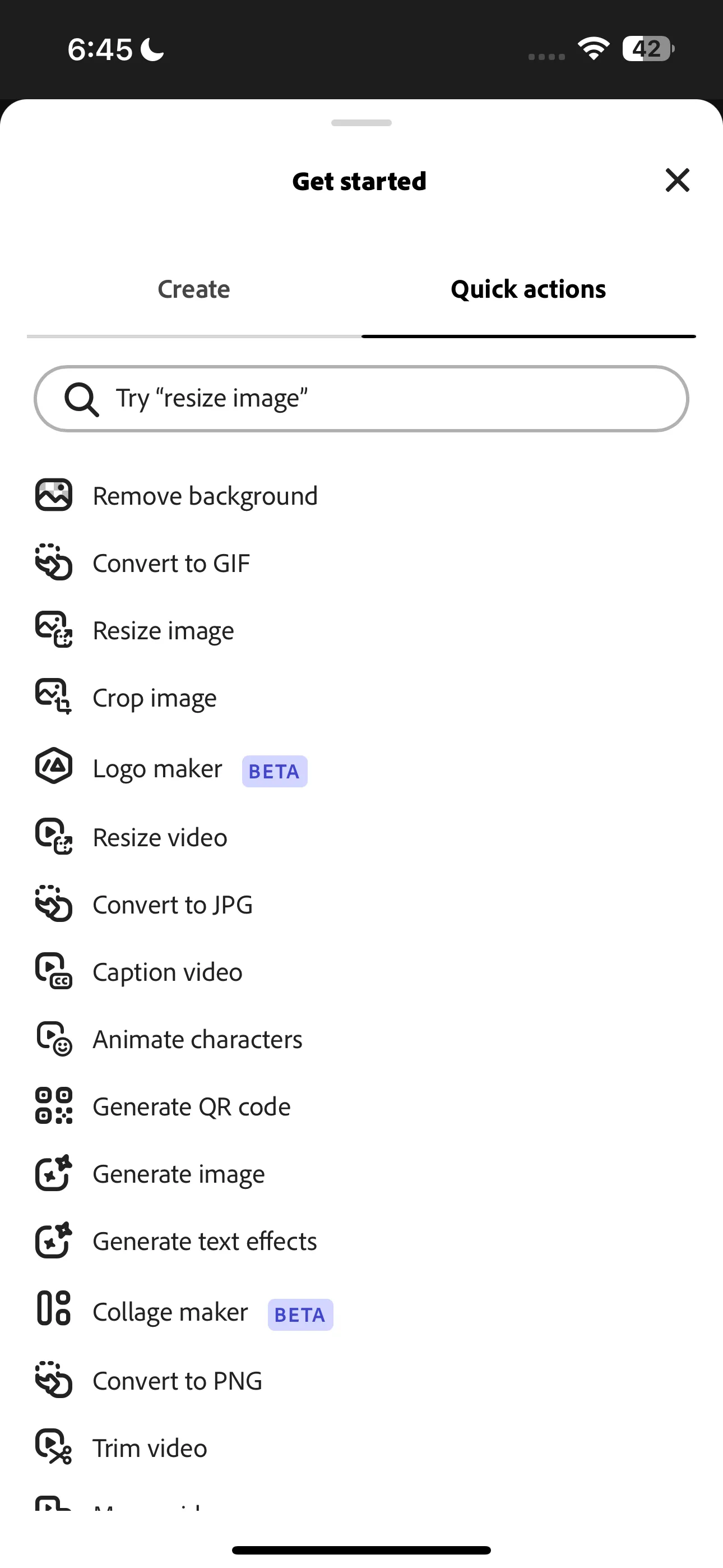 Danh sách các "Hành động nhanh" trong Adobe Express, hiển thị các công cụ tiện ích.
Danh sách các "Hành động nhanh" trong Adobe Express, hiển thị các công cụ tiện ích.
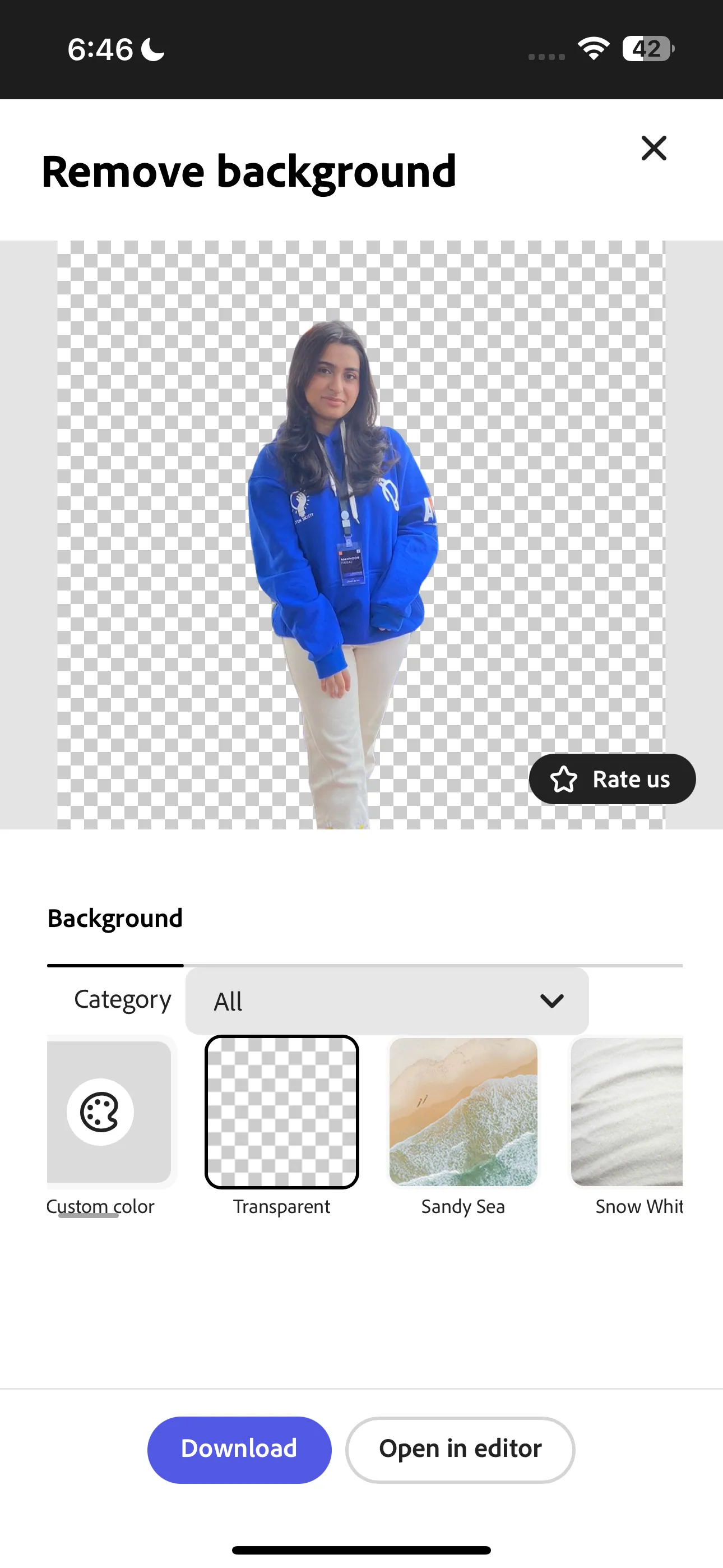 Hình ảnh đã chỉnh sửa trong Adobe Express với nền trong suốt sau khi sử dụng tính năng xóa nền.
Hình ảnh đã chỉnh sửa trong Adobe Express với nền trong suốt sau khi sử dụng tính năng xóa nền.
2. Tạo Mã QR Nhanh Chóng (Generate QR code)
Nếu bạn muốn dẫn dắt ai đó đến một trang web, một biểu mẫu Google, hoặc thậm chí là hồ sơ mạng xã hội của mình, việc sử dụng mã QR thay vì yêu cầu họ gõ một liên kết là một lựa chọn tuyệt vời. Chỉ với một lần quét nhanh, người dùng sẽ được đưa đến đúng nơi bạn muốn.
Hiện có nhiều công cụ trực tuyến giúp bạn tạo mã QR của riêng mình một cách nhanh chóng, bao gồm cả Adobe Express. Dưới đây là cách bạn có thể sử dụng công cụ này:
- Nhấp vào biểu tượng dấu cộng (+), sau đó đi tới Hành động nhanh (Quick actions) > Tạo mã QR (Generate QR code).
- Nhập hoặc dán URL bạn muốn mã QR liên kết đến vào hộp văn bản dưới mục Nhập hoặc dán URL (Enter or paste URL).
- Để tải xuống mã QR của bạn nguyên trạng, hãy nhấn nút Tải xuống (Download).
- Nếu bạn muốn tùy chỉnh nó, hãy chuyển sang tab Kiểu (Style) để điều chỉnh Chấm (Dots), Viền đánh dấu (Marker border) và Trung tâm đánh dấu (Marker center).
- Để thay đổi màu sắc của mã QR, hãy chuyển đến tab Màu (Color) và chọn từ năm tùy chọn màu cơ bản.
- Theo mặc định, mã QR được tải xuống dưới dạng tệp PNG, nhưng bạn có thể chuyển sang JPG hoặc SVG bằng cách chuyển sang tab Định dạng tệp (File format).
- Cuối cùng, nhấn nút Tải xuống (Download) để lưu mã QR của bạn. Nếu bạn muốn chỉnh sửa thêm hình ảnh của mình, hãy nhấn Mở trong trình chỉnh sửa (Open in editor).
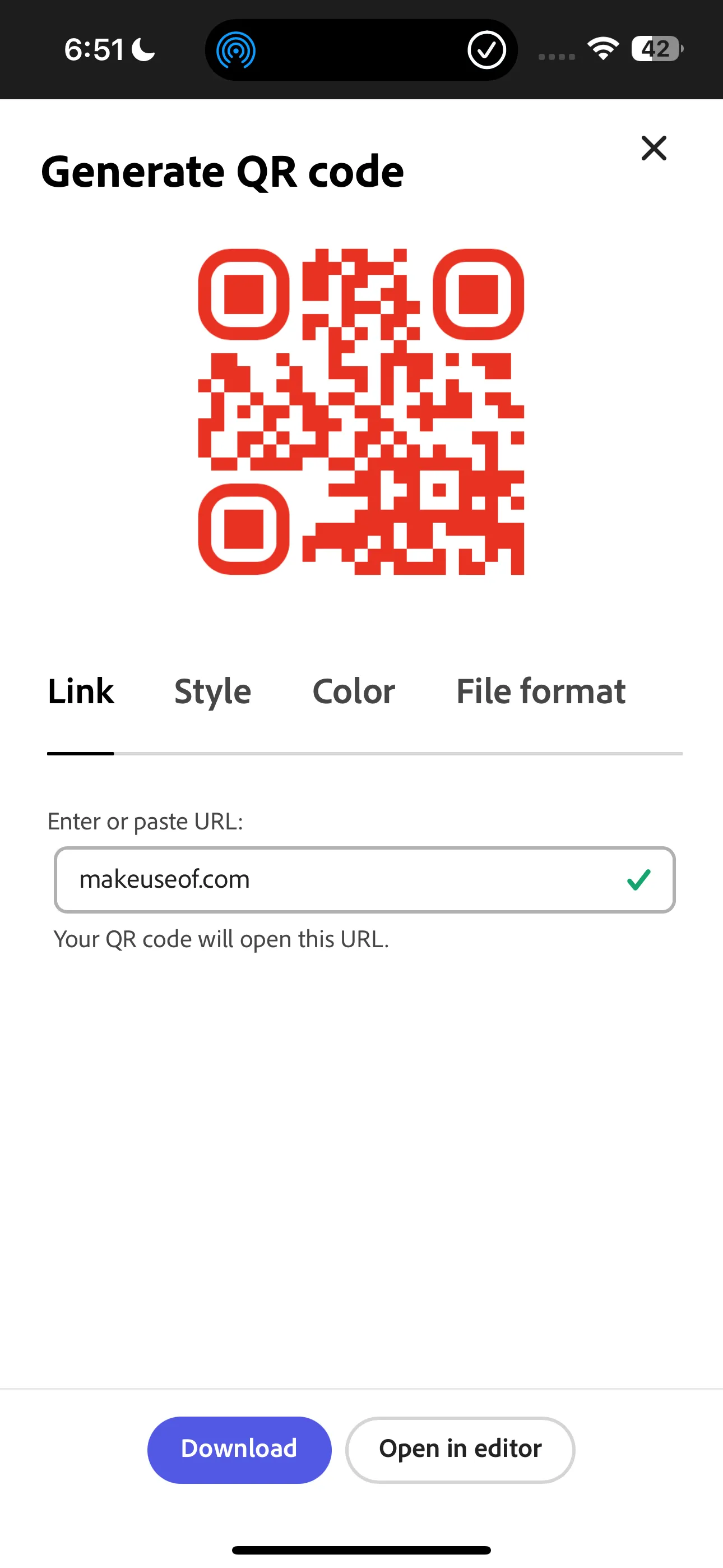 Giao diện tạo mã QR trong Adobe Express với URL mẫu của trang MakeUseOf và các tùy chọn tùy chỉnh.
Giao diện tạo mã QR trong Adobe Express với URL mẫu của trang MakeUseOf và các tùy chọn tùy chỉnh.
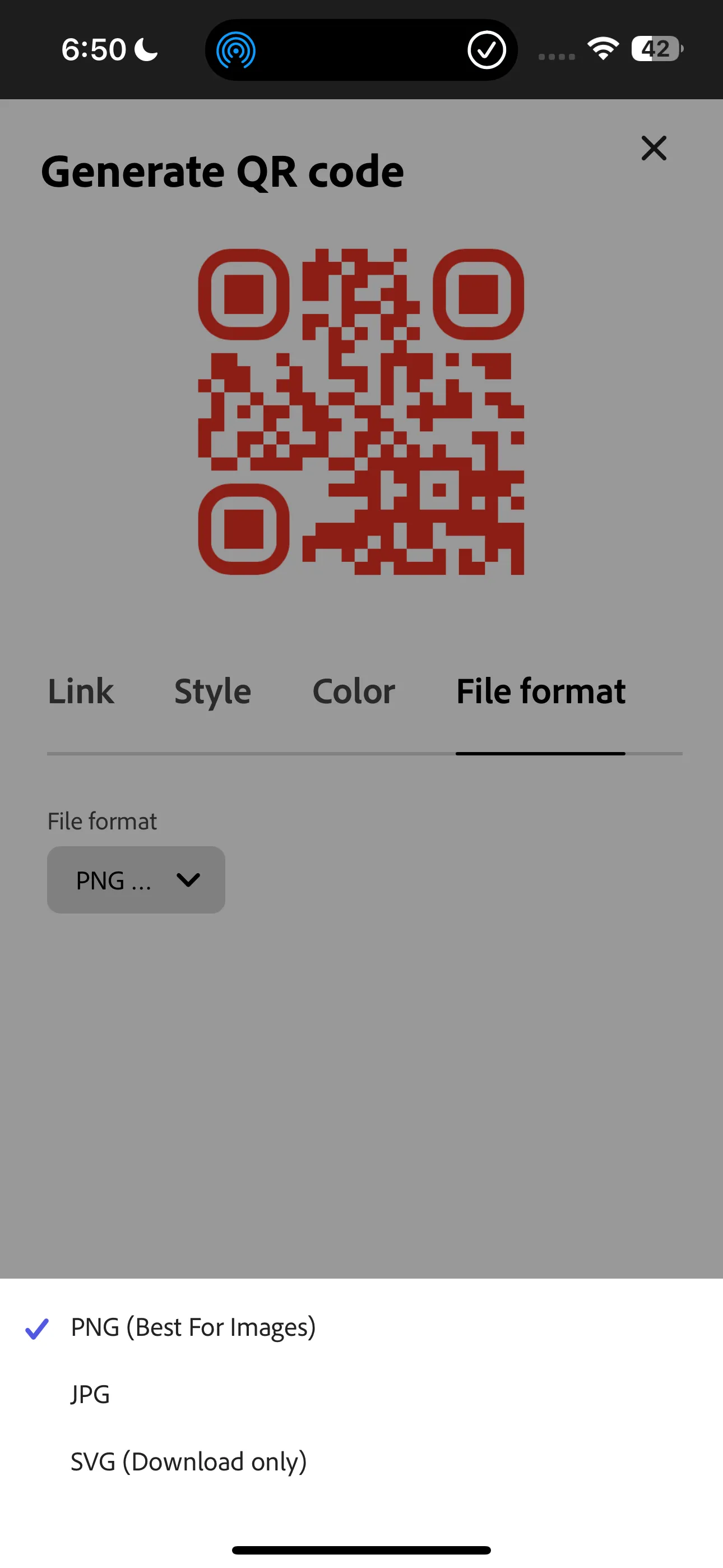 Tùy chọn định dạng tệp khi xuất mã QR trong Adobe Express, cho phép chọn giữa PNG, JPG hoặc SVG.
Tùy chọn định dạng tệp khi xuất mã QR trong Adobe Express, cho phép chọn giữa PNG, JPG hoặc SVG.
Với sự tiện lợi của việc tạo mã QR, bạn cũng nên tìm hiểu cách nhận biết các mã QR giả mạo để bảo vệ dữ liệu cá nhân của mình.
3. Chuyển Đổi Định Dạng Tệp Đa Năng (File Type Conversion)
Adobe Express còn cung cấp các “Hành động nhanh” cho phép bạn chuyển đổi định dạng tệp hình ảnh và video chỉ trong vài giây. Đối với hình ảnh, bạn có thể chuyển đổi sang JPG, PNG hoặc SVG, trong khi video có thể được chuyển đổi sang MP4 hoặc GIF.
Ngoài ra, Adobe Express còn cung cấp các tùy chọn Chuyển đổi sang PDF (Convert to PDF) và Chuyển đổi từ PDF (Convert from PDF). Tính năng Chuyển đổi sang PDF cho phép bạn chuyển đổi tệp Microsoft Word, Excel, PowerPoint hoặc tệp hình ảnh sang PDF. Ngược lại, tính năng Chuyển đổi từ PDF cho phép bạn chuyển đổi PDF thành tệp Microsoft Word, Excel, PowerPoint, Rich Text Format, JPG hoặc PNG.
Lưu ý rằng các “Hành động nhanh” Chuyển đổi sang PDF và Chuyển đổi từ PDF hiện không khả dụng trên Adobe Express Mobile.
Để sử dụng bất kỳ công cụ nào trong số này, hãy nhấn vào biểu tượng dấu cộng (+) và chuyển sang tab Hành động nhanh (Quick actions). Bạn có thể tìm kiếm tùy chọn mong muốn hoặc cuộn qua danh sách.
Trên thiết bị di động hoặc máy tính bảng, chạm vào Chạm để tải lên hình ảnh/video (Tap to upload an image/video) và chọn từ Thư viện ảnh (Photo Library), Chụp ảnh (Take Photo) hoặc Chọn tệp (Choose File). Trên trình duyệt web, bạn có thể kéo và thả tệp hoặc duyệt tìm tệp trên máy tính. Sau khi chuyển đổi, nhấp vào Tải xuống (Download) để lưu tệp hoặc Mở trong trình chỉnh sửa (Open in editor) để thực hiện các chỉnh sửa tiếp theo.
4. Các Thao Tác Nhanh Với PDF (PDF Quick Actions)
Là một công cụ chỉnh sửa tất cả trong một, Adobe Express sở hữu ba “Hành động nhanh” đặc biệt đã giúp tiết kiệm hàng giờ làm việc cho người dùng trong việc xử lý tài liệu PDF.
a. Chỉnh Sửa PDF Trực Tiếp (Edit PDF)
Một trong những công cụ hữu ích nhất là Chỉnh sửa PDF (Edit PDF), được hỗ trợ bởi công nghệ Adobe Acrobat mạnh mẽ. Để sử dụng, bạn hãy vào Hành động nhanh (Quick actions), sau đó chọn Tài liệu (Document) > Chỉnh sửa PDF (Edit PDF). Tải lên tệp của bạn và nhấp Mở (Open) để bắt đầu chỉnh sửa trong trình chỉnh sửa của Adobe Express.
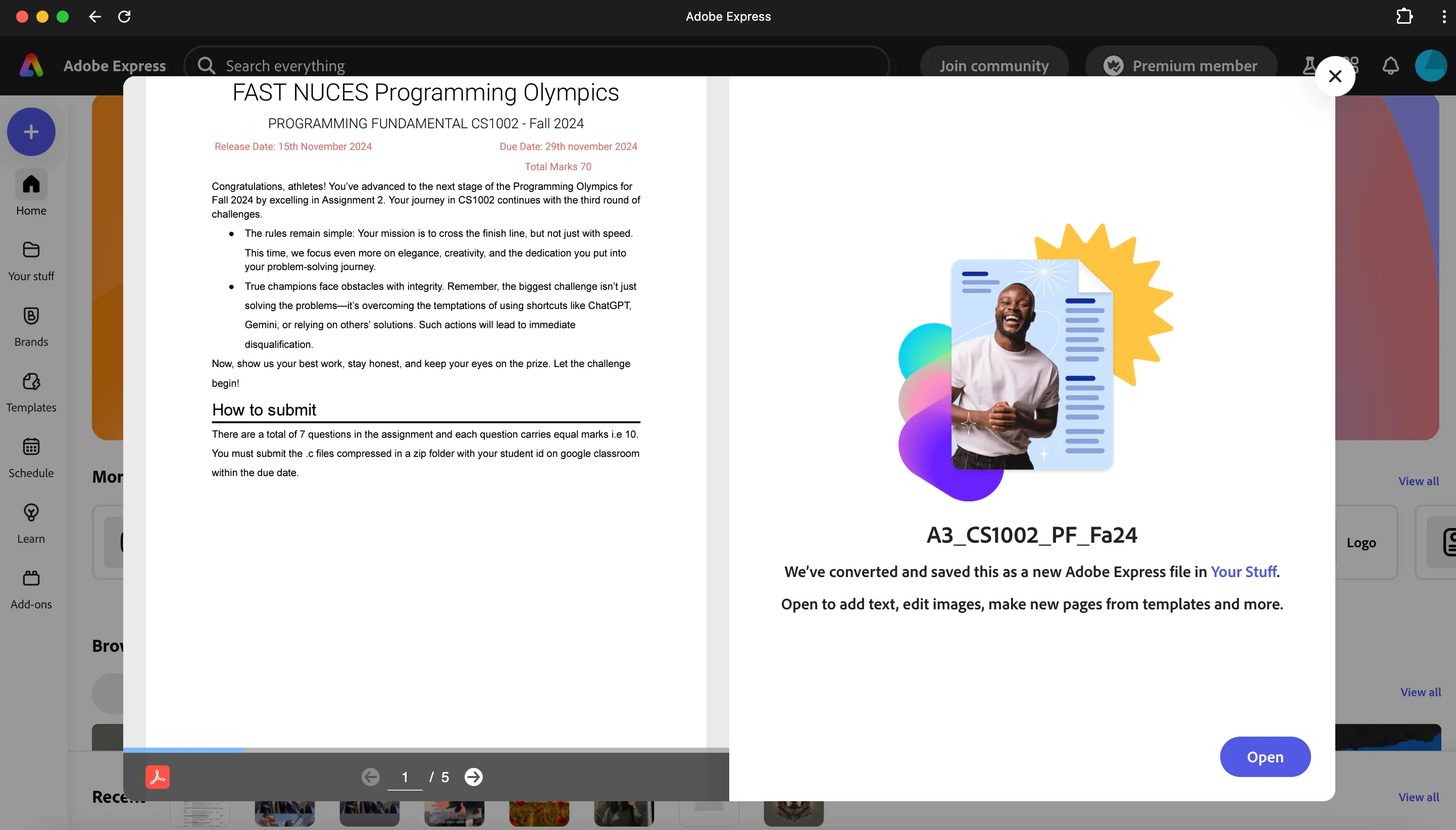 Tính năng "Chỉnh sửa PDF" trong phần tài liệu của Adobe Express, cho phép chỉnh sửa trực tiếp nội dung.
Tính năng "Chỉnh sửa PDF" trong phần tài liệu của Adobe Express, cho phép chỉnh sửa trực tiếp nội dung.
Giờ đây, bạn có thể điều chỉnh kích thước, màu sắc và căn chỉnh văn bản, hoặc thậm chí chỉnh sửa và thay đổi kích thước hình ảnh. Cần thêm một đoạn văn mới hoặc chèn một hình ảnh? Bạn cũng có thể làm điều đó! Đối với những ai thường xuyên phát hiện lỗi chính tả quá muộn, công cụ này thực sự là một cứu tinh.
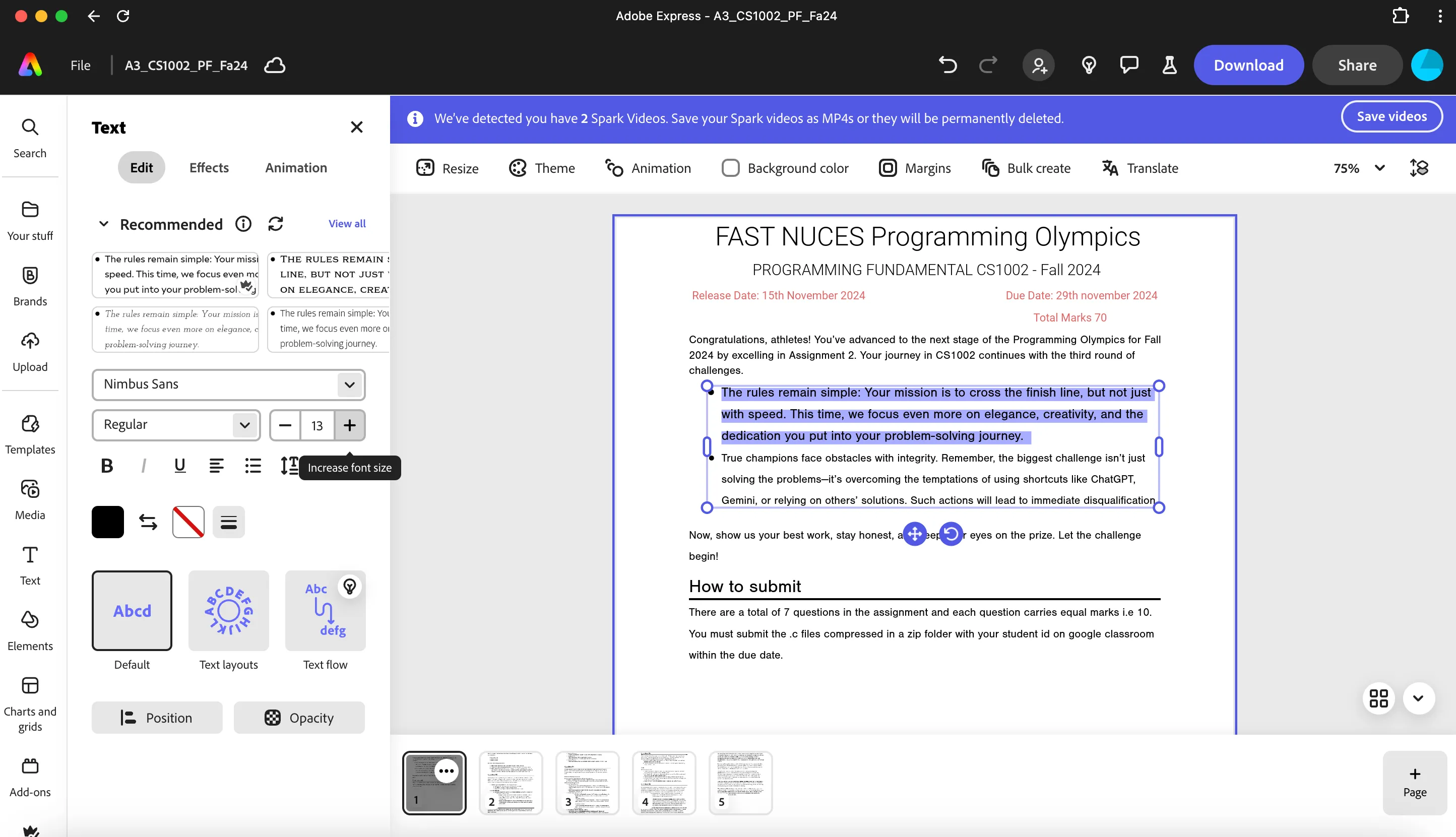 Giao diện chỉnh sửa tệp PDF trực tiếp trong Adobe Express, với khả năng điều chỉnh văn bản và hình ảnh.
Giao diện chỉnh sửa tệp PDF trực tiếp trong Adobe Express, với khả năng điều chỉnh văn bản và hình ảnh.
b. Gộp Nhiều Tệp Thành Một PDF (Combine Files)
Nếu bạn cần hợp nhất nhiều tệp, bao gồm PDF, tài liệu Microsoft Word, PowerPoint, bảng tính Excel hoặc hình ảnh PNG/JPG, thành một tệp PDF duy nhất, “Hành động nhanh” Gộp tệp (Combine Files) sẽ hỗ trợ bạn.
Chỉ cần đi tới Hành động nhanh (Quick actions) > Tài liệu (Document) > Gộp tệp (Combine Files).
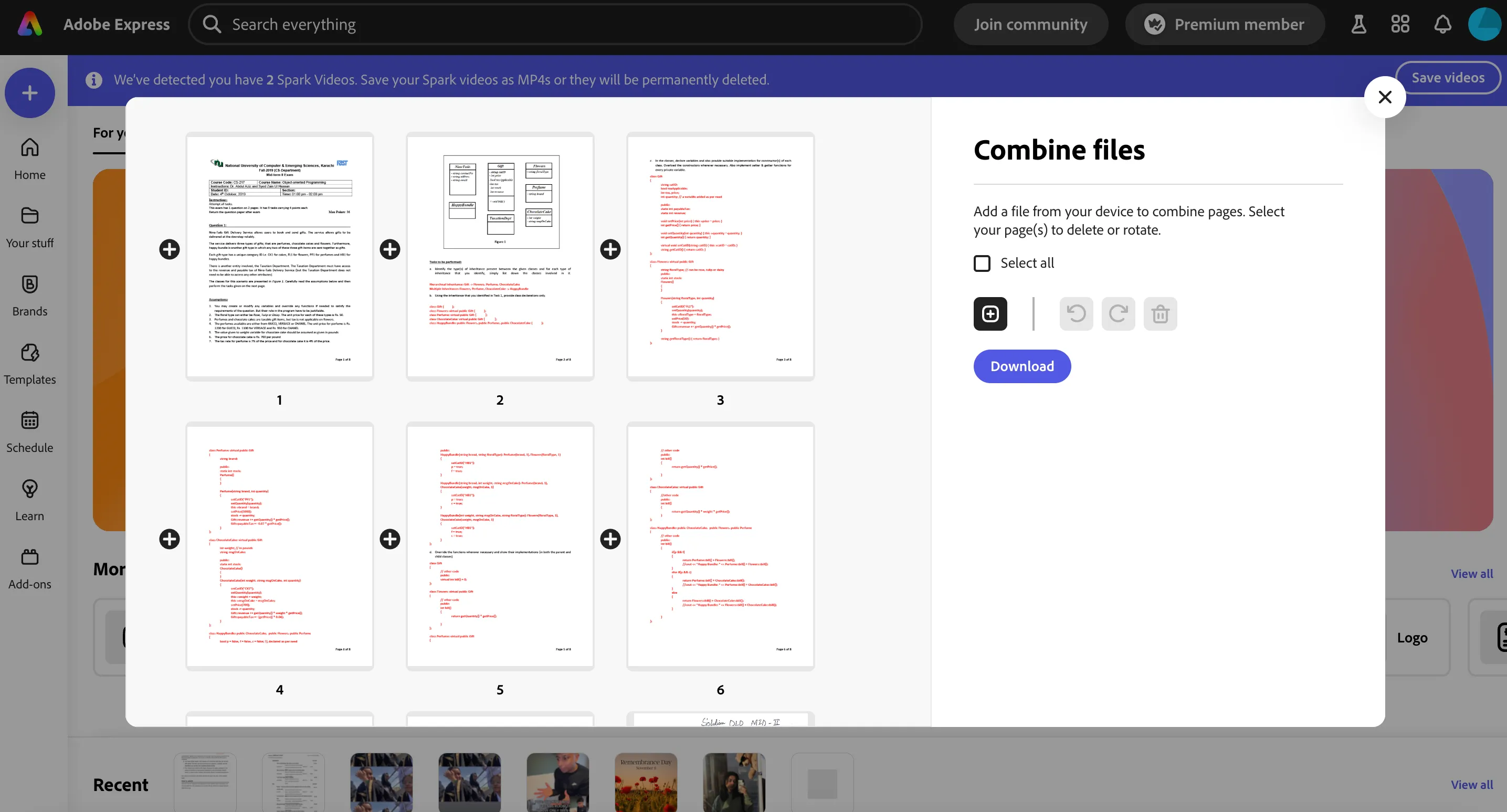 Tính năng "Gộp tệp" của Adobe Express, giúp kết hợp nhiều loại tài liệu khác nhau thành một tệp PDF duy nhất.
Tính năng "Gộp tệp" của Adobe Express, giúp kết hợp nhiều loại tài liệu khác nhau thành một tệp PDF duy nhất.
Bạn có thể xoay các tệp bằng cách sử dụng các biểu tượng xoay hoặc xóa bất kỳ tệp nào bạn không cần bằng cách nhấp vào biểu tượng xóa. Khi các tệp của bạn đã được sắp xếp, hãy chọn chúng và nhấn Tải xuống (Download) để lưu tệp PDF đã gộp.
c. Sắp Xếp Trang PDF Dễ Dàng (Organize Pages)
Để sắp xếp lại, xóa, xoay hoặc chèn trang vào một tệp PDF hiện có, công cụ Sắp xếp trang (Organize pages) là lựa chọn lý tưởng. Để sử dụng, điều hướng đến Hành động nhanh (Quick actions) > Sắp xếp trang (Organize Pages) và tải lên tệp bạn muốn tổ chức. Từ đó, bạn có thể kéo các trang để sắp xếp lại thứ tự, xoay chúng hoặc xóa hoàn toàn. Cần thêm một tệp mới? Chỉ cần nhấp vào nút Thêm tệp (Add a file).
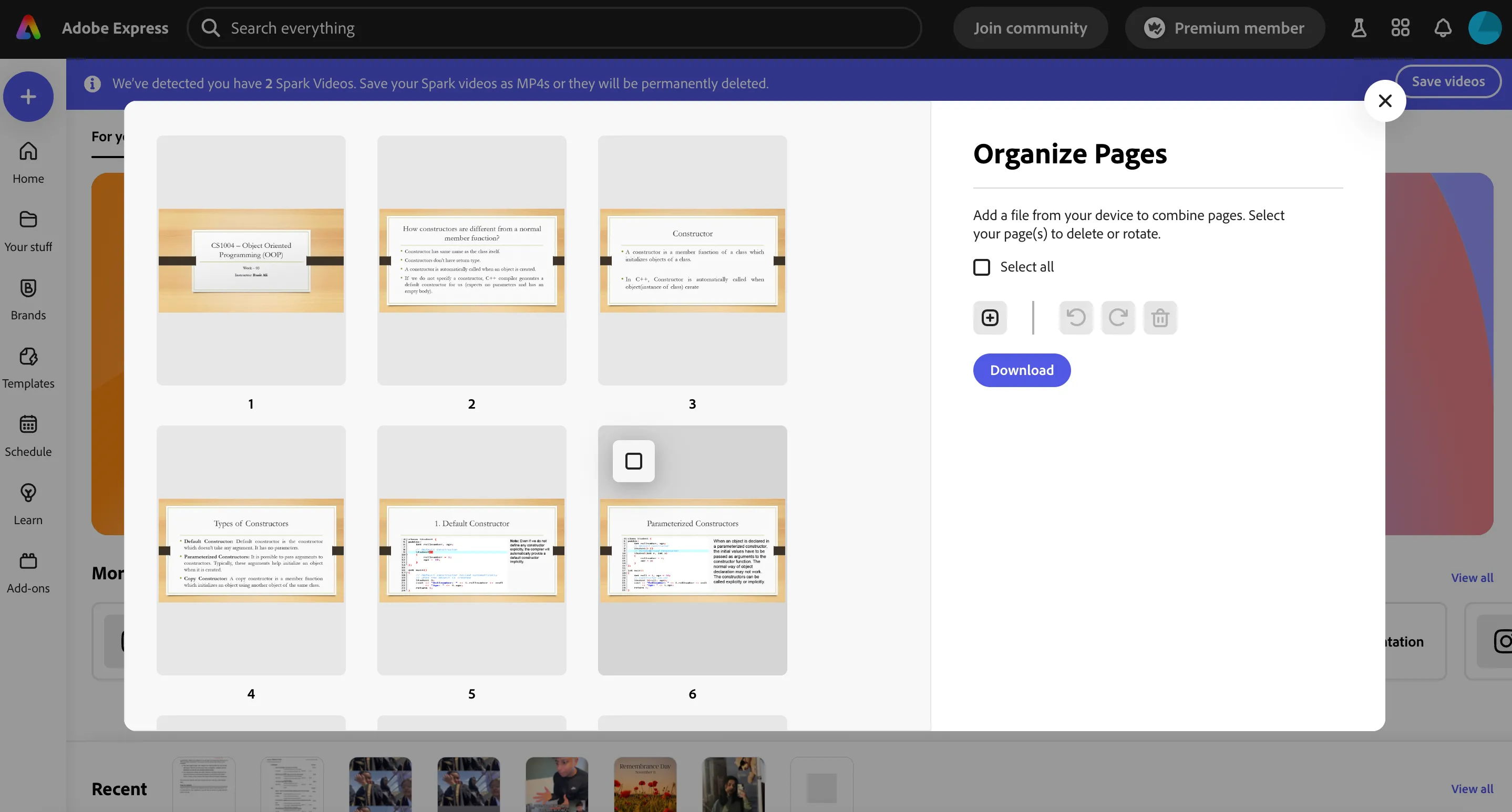 Giao diện "Sắp xếp trang" trong Adobe Express, cho phép người dùng tùy chỉnh thứ tự, thêm hoặc xóa trang PDF.
Giao diện "Sắp xếp trang" trong Adobe Express, cho phép người dùng tùy chỉnh thứ tự, thêm hoặc xóa trang PDF.
5. Tự Động Tạo Phụ Đề Video (Caption Video)
Thời gian dành hàng giờ để thêm phụ đề thủ công vào video trước khi đăng tải đã qua rồi! Trước đây, nhiều người dùng thường phụ thuộc vào các ứng dụng như CapCut để tự động thêm phụ đề cho video mạng xã hội, cho đến khi tính năng này bị giới hạn sau một bức tường phí. May mắn thay, Adobe Express cung cấp “Hành động nhanh” Tạo phụ đề video (Caption video) hoàn toàn miễn phí và cực kỳ dễ sử dụng.
Dưới đây là cách bạn có thể sử dụng nó để thêm phụ đề vào video của mình:
- Đi tới Hành động nhanh (Quick actions) và nhấp vào Video trong thanh bên trái. Sau đó, chọn Tạo phụ đề video (Caption video).
- Mở menu thả xuống dưới mục Ngôn ngữ nói trong video (Language spoken in video) và chọn ngôn ngữ.
- Tải video của bạn lên (dung lượng tối đa 1GB và dài 5 phút).
- Khi công cụ tạo phụ đề, sử dụng hộp văn bản Chỉnh sửa phụ đề (Edit caption) để thực hiện bất kỳ chỉnh sửa cần thiết nào.
- Bạn có thể cá nhân hóa phụ đề của mình bằng cách chọn một kiểu dưới mục Chọn một kiểu (Choose a style). Để điều chỉnh màu văn bản hoặc màu viền, bật Tùy chỉnh màu (Customize color) và thực hiện thay đổi.
- Nhấp vào Tải xuống (Download) khi hoàn tất!
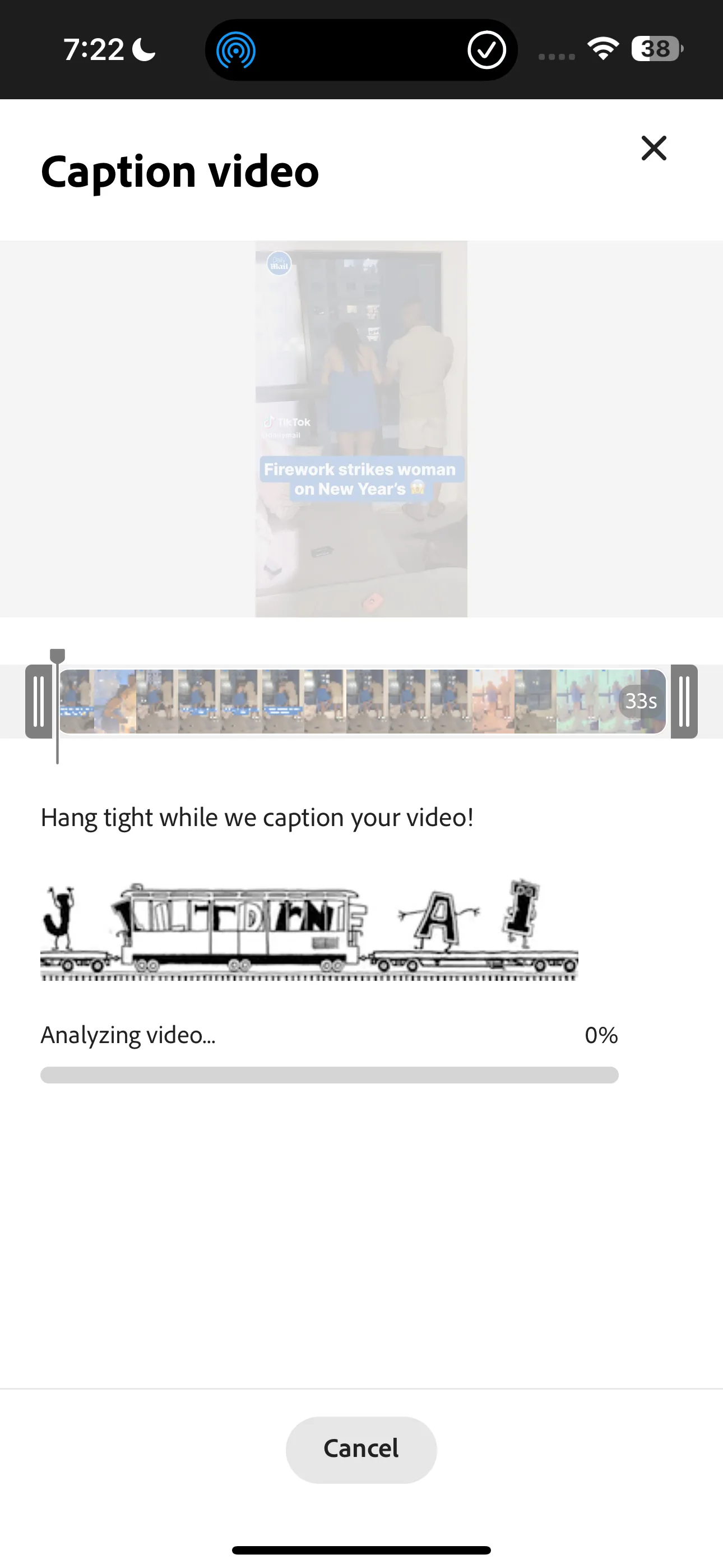 Quá trình tải lên và xử lý video trong Adobe Express để tự động tạo phụ đề.
Quá trình tải lên và xử lý video trong Adobe Express để tự động tạo phụ đề.
Là một người làm việc với nội dung, việc chỉnh sửa hình ảnh và video đôi khi có thể trở thành thử thách. Chính vì vậy, Adobe Express nằm trong số những ứng dụng chỉnh sửa được ưa thích nhất, và các “Hành động nhanh” nêu trên đã giúp mọi việc trở nên đơn giản hơn rất nhiều. Hãy thử trải nghiệm các tính năng mạnh mẽ này để tối ưu hóa quy trình làm việc của bạn và chia sẻ những công cụ nào bạn thấy hữu ích nhất trong Adobe Express nhé!